Med utgivelsen av iOS 11 ble skjermopptak introdusert som en ny innebygd funksjon i iOS 11. Og iOS 12, iOS 13, til og med den nyeste iOS-versjonen beholder denne funksjonen. Det er ganske nyttig for brukere å ta opp aktiviteter på skjermen som spilling, opplæring osv. Noen iOS-brukere får imidlertid problemer med skjermopptak. Det er tre store problemer involvert: skjermopptaksfunksjonen fungerer ikke, skjermopptaker krasjer etter iOS-oppgradering, og innspilte videoer har ingen lyd. Hvis du går gjennom iOS-skjermopptak fungerer ikke problemer, kan du prøve følgende løsninger i denne artikkelen.

Del 1. Beste skjermopptaker for å ta opp telefonskjerm (anbefalt)
AnyMP4 skjermopptaker bør være det beste valget hvis du støter på et iPhone-opptaksproblem. Det kan hjelpe deg med å ta opp telefonskjermen på datamaskinen med en bedre visning og mer nyttige redigeringsverktøy. Du trenger ikke å lide av problemer som at iOS-skjermopptak ikke fungerer igjen.
Nøkkelegenskaper:
- Ta opp all skjermaktivitet på iPhone og Android enkelt.
- Ta opp videoer og lyd med høy kvalitet.
- Tilby flere moduser for å koble til og speile telefonen til datamaskinen.
- Støtt sanntidsredigering under omkoding, som bildetekst, bildetekst, høydepunkter, etc.
Gratis nedlasting
For Windows
Sikker nedlasting
Gratis nedlasting
for macOS
Sikker nedlasting
Trinn 1.Last ned, installer og åpne programmet på datamaskinen din. Plukke ut Telefonopptaker fra hovedgrensesnittet. Koble deretter telefonen til datamaskinen. Du kan bruke enten Wi-Fi-tilkobling eller USB-kabel som du vil.
Steg 2.Når telefonskjermen din har blitt speilet til datamaskinen, kan du justere oppløsningen, retningen eller andre innstillinger etter behov. Klikk deretter på Ta opp knappen for å starte opptaket.
Trinn 3.Du kan pause eller ta skjermbilder under opptaket. Hvis du fullfører skjermopptaket, kan du klikke på Stoppe knappen for å avslutte den. Deretter vil den innspilte videoen automatisk lagres på datamaskinen din.

Del 2. 5 løsninger for å fikse iOS-skjermopptak som ikke fungerer
Løsning 1. Aktiver skjermopptak i kontrollsenteret
Når du vil bruke skjermopptaker til å ta opp skjermen på iPhone eller iPad, må du sørge for at du har aktivert Skjermopptak på enheten. Du kan gå til Innstillinger på iPhone eller iPad. Velg Kontrollsenter, og bla deretter ned til Skjermopptak. Trykk på +-ikonet for å legge det til.
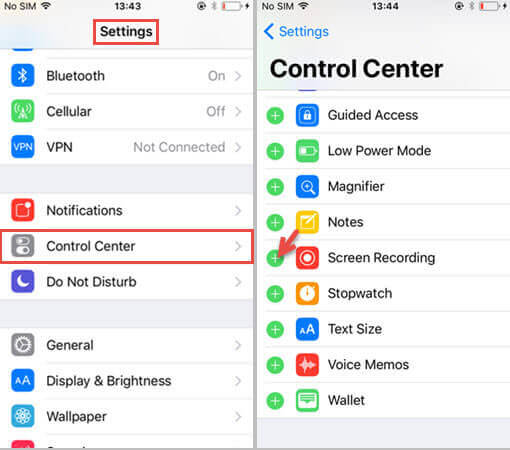
Løsning 2. Sjekk lagringen
Hvis lagringen av iPhone eller iPad er begrenset, kan det føre til at skjermopptak ikke fungerer på iPhone. Åpne Innstillinger > Generelt > iPhone-lagring for å sjekke. Hvis lagringen ikke er nok, fjerner du iPhone eller iPad for å få mer lagringsplass.
Løsning 3. Tilbakestill alle innstillinger
Tilbakestill alle innstillinger på iPhone/iPad kan være veldig effektivt i mange situasjoner. Drar mot Innstillinger > Generell > Nullstille > Tilbakestill alle innstillinger. Denne måten vil ikke fjerne data fra iPhone eller iPad, men tilbakestille de generelle innstillingene i varsler, Touch ID, lysstyrke og noen andre funksjoner.
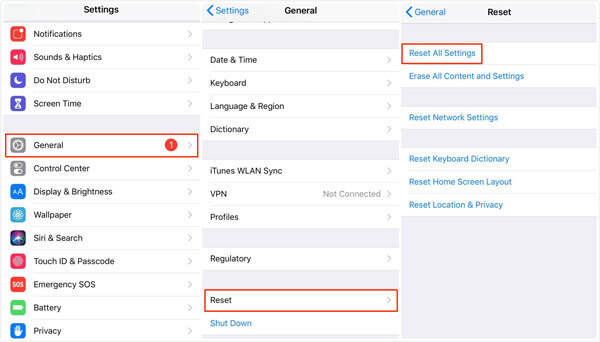
Løsning 4. Gjenopprett iPhone/iPad
Hvis metodene ovenfor ikke fungerer, kan du prøve å gjenopprette enheten med iTunes. Merk at gjenoppretting av enheten vil slette alle dataene på iPhone eller iPad.
Trinn 1.Koble iPhone/iPad til datamaskinen via en USB-kabel.
Steg 2.Åpne iTunes på datamaskinen din og klikk på enhetsikonet i øvre venstre hjørne av iTunes.
Steg 2.Klikk Gjenopprett sikkerhetskopi. Deretter kan du velge den nyeste iTunes-sikkerhetskopien og klikke på Gjenopprett. Hvis du har kryptert iTunes-sikkerhetskopien, må du skrive inn passordet for å låse opp sikkerhetskopien.
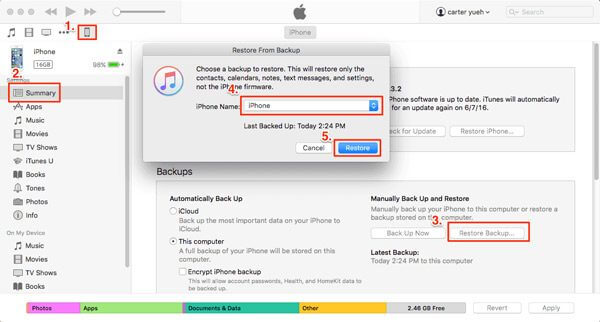
Løsning 5. Oppdater til den nyeste iOS-versjonen
Hvis iOS-skjermopptak fortsatt ikke fungerer, prøv å oppgradere iOS-enheten til den nyeste iOS-versjonen. Vanligvis vil iOS-oppdateringen tilby noen feilrettinger og forbedringer.
Del 3. Slik fikser du iOS-skjermopptak uten lyd
Hva om det ikke er lyd i den innspilte videoen? Bare når du slår på mikrofonen, blir lyden lagret i videoer. For å fikse det, finn ganske enkelt 3D-berøringsskjermopptaksikonet i kontrollsenteret og trykk på Mikrofon ikon for å slå på lyd i rød farge.
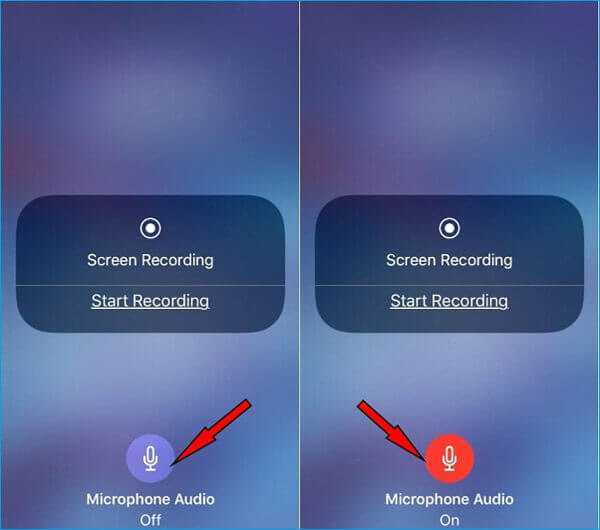
Her vil du kanskje like: Hvorfor fungerer ikke skjermbildet mitt på Mac - Her er de beste metodene du bør vite
Del 4. Vanlige spørsmål om iOS-skjermopptak fungerer ikke
-
Hvordan fikser jeg iOS 11-skjermopptak som ikke lagres i Bilder-appen?
Hvis du får problemer med å lagre skjermopptaket, kan det være et problem med minnelagringen. Gå til Innstillinger > Generell > iPhone Oppbevaring for å ha en sjekk. Hvis minnet er fullt, må du rydde opp i iOS-enheten for å frigjøre mer lagringsplass.
-
Hvordan løser jeg problemet med at iPhone blir varm under skjermopptak?
Du kan stoppe Bluetooth, spill, videoer, GPS-tjenester eller andre varmeapplikasjoner. Hvis iPhone-en din lades under skjermopptak, kan du koble fra iPhone-en.
-
Hvorfor kan jeg ikke laste opp innspilte skjermvideoer til YouTube?
Stor størrelse eller lang videolengde vil føre til feil opplasting.
Avslutter
Dette er enkle løsninger for å hjelpe deg med å bli kvitt problemet med iOS-skjermen tar ikke opp. Forhåpentligvis hjelper et av disse triksene. Hvis du har spørsmål, ikke nøl med å kontakte oss.
Mer lesing

